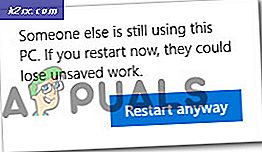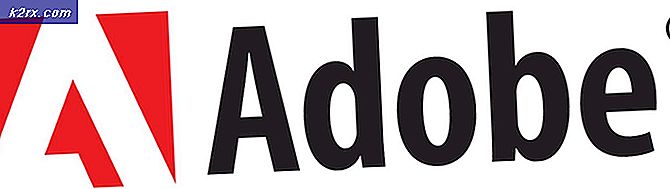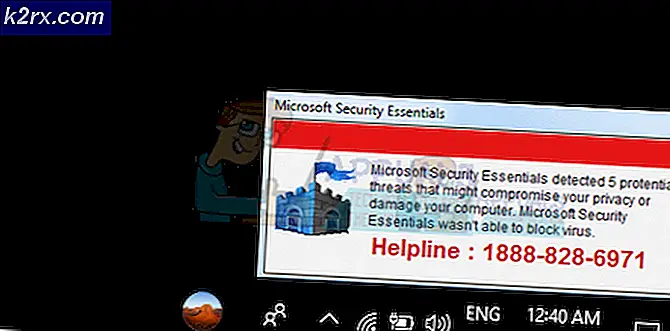วิธีควบคุม Plex ด้วย Alexa
Plex เป็นเซิร์ฟเวอร์สื่อที่ให้คุณจัดระเบียบวิดีโอ เสียง และภาพถ่ายจากคอลเลกชั่นและบริการออนไลน์ของคุณ เพื่อให้โปรแกรมเล่นสามารถเข้าถึงและสตรีมเนื้อหาได้ ด้วยการใช้คำสั่งเสียง คุณสามารถควบคุม Plex ได้อย่างง่ายดายด้วยวิธีแฮนด์ฟรีที่หลากหลาย ด้วยคุณสมบัติการสนับสนุนของ Alexa วิธีนี้จะช่วยให้คุณประหยัดเวลาและไม่ต้องเครียดกับการใช้รีโมทหรือเมาส์เพื่อควบคุม
ดังนั้นจึงจำเป็นต้องควบคุม Plex ด้วย Amazon Alexa ซึ่งจะทำให้คุณสามารถเริ่มเล่นรายการทีวี เพลง และภาพยนตร์ที่คุณชื่นชอบบนอุปกรณ์ของคุณ ทั้งหมดนี้ทำได้โดยใช้คำสั่งเสียง ตัวอย่างเช่น คุณสามารถขอให้ Alexa ขอให้ Plex เล่นภาพยนตร์ที่คุณเลือกได้อย่างสะดวกสบายโดยไม่ต้องขยับนิ้วหรือใช้รีโมทคอนโทรล ดังนั้น ให้เราอ่านคู่มือนี้ซึ่งมีขั้นตอนทั้งหมดที่คุณต้องการเพื่อเปิดใช้งานการควบคุมด้วยเสียงของ Alexa บน Plex
สิ่งที่สำคัญที่สุด คุณจะต้องมีอุปกรณ์ที่เข้ากันได้กับแพลตฟอร์มผู้ช่วยเสียงของ Amazon Alexa นอกจากนี้ คุณจะต้องใช้ทักษะ Plex จาก Amazon Skill Store รวมถึงแอป Plex ที่หลากหลาย คุณสมบัติเหล่านี้จะช่วยให้คุณควบคุม Plex ได้อย่างง่ายดายด้วยการควบคุมด้วยเสียง
อุปกรณ์ที่รองรับ Alexa
สิ่งเหล่านี้เกี่ยวข้องกับอุปกรณ์ที่เข้ากันได้กับผู้ช่วยดิจิตอลของ Alexa นี่เป็นสิ่งจำเป็นสำหรับการควบคุมเสียงของเพล็กซ์ ดังนั้น อุปกรณ์เหล่านี้จึงรวมถึง:
ร้านทักษะอเมซอน
นอกจากนี้ คุณจะต้องใช้ทักษะ Plex จาก Amazon Skill Store อย่างไรก็ตาม Plex Skill มีเฉพาะใน Amazon Skill Stores ต่อไปนี้:
แอพเพล็กซ์ที่รองรับ
นอกจากนี้ คุณจะต้องมีแอพ Plex ที่รองรับหลายแอพ ในการใช้แอพกับ Alexa คุณจะต้องตรวจสอบให้แน่ใจว่าได้ลงชื่อเข้าใช้บัญชี Plex ของคุณและเปิดใช้งานและทำงานบนอุปกรณ์ แอพ Plex ที่รองรับเหล่านี้เกี่ยวข้องกับสิ่งต่อไปนี้:
เปิดใช้งานการเข้าถึงระยะไกล
คุณต้องแน่ใจว่า Plex Media Server สามารถเข้าถึงได้เพื่อให้ Alexa สามารถควบคุมได้ ดังนั้น คุณจะต้องเปิดใช้งานการเข้าถึงระยะไกลสำหรับเซิร์ฟเวอร์เพื่อให้บรรลุเป้าหมายนี้ อย่าลืมทำตามขั้นตอนด้านล่าง:
- ไปที่ Plex Web App เพื่อเข้าถึง เพล็กซ์เซิร์ฟเวอร์.
- คลิกที่ การตั้งค่า ไอคอนที่ด้านบนของหน้าจอ
- เลือก การเข้าถึงระยะไกล ตัวเลือกจากแถบด้านข้าง
- ตอนนี้คลิกที่ เปิดใช้งานการเข้าถึงระยะไกล
เมื่อเปิดใช้งานการเข้าถึงระยะไกลแล้ว คุณสามารถเพลิดเพลินกับประสบการณ์ที่ยอดเยี่ยมด้วยบริการควบคุมเสียงของ Amazon Alexa
เชื่อมโยง Plex กับ Alexa
เพื่อให้สามารถควบคุม Plex ด้วยผู้ช่วยดิจิตอลของ Alexa คุณจะต้องเปิดใช้งาน Plex Skill ในบริการควบคุมเสียงของ Alexa ของ Amazon เพื่อให้บรรลุสิ่งนี้ คุณจะต้องใช้แอป Alexa สำหรับอุปกรณ์มือถือของคุณหรือเว็บแอป Alexa ซึ่งจะช่วยให้คุณลงชื่อเข้าใช้และดำเนินการตั้งค่าได้ ด้วยวิธีนี้ คุณจะสามารถเชื่อมโยงบัญชี Plex กับ Alexa ได้
แอป Amazon Alexa สามารถใช้ได้กับทั้งอุปกรณ์ iOS และ Android ดังนั้น คุณสามารถดาวน์โหลดและติดตั้งแอพได้จาก Google Play Store หรือ App Store ในการดาวน์โหลดแอป Amazon Alexa ให้ทำตามขั้นตอนด้านล่าง
สำหรับผู้ใช้ iOS:
- ในอุปกรณ์ iOS ของคุณ ไปที่ go แอพสโตร์.
- ค้นหา Amazon Alexa แอพในแถบค้นหา
- คลิกที่ รับ เพื่อติดตั้งแอพลงในอุปกรณ์ของคุณ
สำหรับผู้ใช้ Android:
- ไปที่ Google Play Store บน อุปกรณ์ Android ของคุณ
- แตะแท็บค้นหาและค้นหา Amazon Alexa แอพ
- แตะที่ ติดตั้ง.
ในการเปิดใช้งาน Plex Skill คุณจะต้องทำตามขั้นตอนดังต่อไปนี้:
- เปิด แอป Amazon Alexa บนอุปกรณ์มือถือของคุณหรือ เว็บแอป Alexa.
- คลิกที่ ไอคอนเมนู ที่มุมซ้ายบนของหน้าจอ
- เลือก ทักษะและเกม ตัวเลือกที่เมนูแถบด้านข้าง
- ค้นหา สำหรับ Plex ในแถบค้นหาและเลือก เพล็กซ์ สกิล จากผลลัพธ์
- คลิกที่ เปิดใช้งาน คุณจะต้องลงชื่อเข้าใช้เพื่อตรวจสอบสิทธิ์บัญชี Plex ของคุณ
6. สุดท้าย คลิกที่ อนุญาต ปุ่มเพื่อเชื่อมโยง .ของคุณ บัญชีเพล็กซ์ ไปที่ อเล็กซ่า สกิล.
การเลือกเซิร์ฟเวอร์สื่อที่จะใช้
เมื่อคุณเชื่อมโยงบัญชี Plex ของคุณกับทักษะ Alexa เรียบร้อยแล้วตอนนี้คุณสามารถตั้งค่าเซิร์ฟเวอร์สื่อให้ใช้งานได้โดยบอกทักษะ Plex ที่ Plex Media Server จะใช้ สิ่งที่คุณต้องทำคือสั่งเสียง Alexa เพื่อสื่อสารกับ Plex ตัวอย่างเช่น คุณสามารถพูดว่า; ขอให้ Plex เปลี่ยนเซิร์ฟเวอร์ของฉัน สิ่งนี้จะให้รายชื่อเซิร์ฟเวอร์ที่เชื่อมโยงกับบัญชี Plex ของคุณซึ่งคุณจะเลือกเซิร์ฟเวอร์ที่ต้องการและจะถูกตั้งค่าเป็นเซิร์ฟเวอร์เริ่มต้นของคุณ
อย่างไรก็ตาม หากมี Plex Media Server เพียงตัวเดียว Alexa จะรับรู้ว่ามีเซิร์ฟเวอร์เพียงตัวเดียว ดังนั้นจะตั้งค่าให้เป็นเซิร์ฟเวอร์เริ่มต้นโดยอัตโนมัติ ในอีกด้านหนึ่งคุณสามารถขอให้ Alexa เปลี่ยน Plex Media Server โดยตรงโดยใช้ชื่อเซิร์ฟเวอร์ ตัวอย่างเช่น คุณสามารถพูดได้ว่า ขอให้ Plex เปลี่ยนเซิร์ฟเวอร์ของฉันเป็น Eccentric
การเลือก Plex Player ที่จะใช้
ถัดไป คุณจะต้องเลือก Plex Player เพื่อใช้ นี่เป็นขั้นตอนสุดท้ายในการเตรียมการควบคุม Plex กับ Amazon Alexa Plex Player ที่เลือกจะถูกตั้งค่าเป็นค่าเริ่มต้น และเพื่อให้สำเร็จ คุณต้องสั่ง Alexa ด้วยเสียง ขอให้ Plex เปลี่ยนเครื่องเล่นของฉัน
สิ่งนี้จะให้รายชื่อผู้เล่นทั้งหมดซึ่งคุณสามารถเลือกผู้เล่นที่คุณต้องการตั้งค่าเป็นค่าเริ่มต้น ดังนั้น ถ้าคุณรู้ชื่อผู้เล่นที่คุณเลือก คุณสามารถพูดได้ว่า อเล็กซ่า ขอให้ Plex เปลี่ยนเครื่องเล่นของฉันเป็น Android TV โปรดทราบว่าคุณสามารถเปลี่ยนโปรแกรมเล่นเริ่มต้นได้ตลอดเวลา
หลังจากขั้นตอนข้างต้น คุณจะอยู่ในตำแหน่งที่ดีในการควบคุม Plex ด้วยการควบคุมด้วยเสียงของ Alexa ได้อย่างง่ายดาย ตอนนี้คุณสามารถเพลิดเพลินกับความสะดวกสบายและประสบการณ์ที่ยอดเยี่ยมที่มาพร้อมกับการรวม Plex กับ Amazon Alexa นอกจากนี้คุณยังสามารถใช้ประโยชน์จากมันได้มากขึ้นด้วยการโต้ตอบกับ Alexa ผ่านคำสั่งเสียง
คำสั่งเสียงบน Plex
เมื่อเปิดใช้งาน Plex Alexa Skill คุณสามารถควบคุม Plex ได้อย่างง่ายดายด้วยคำสั่งเสียงหลายคำสั่ง ก่อนที่จะพูดคำสั่ง คุณต้องเริ่มต้นด้วย “Alexa, ask Plex…” หรือ “Alexa, tell Plex…” ตามด้วยคำสั่งที่คุณต้องการใช้ มีคำสั่งเสียงที่ใช้อยู่เป็นจำนวนมาก และด้านล่างนี้คือตัวอย่างคำสั่งเสียงที่เราจัดเตรียมให้คุณ
สำหรับการควบคุมผู้เล่น
ขอให้ Plex เล่น/หยุดชั่วคราว/เล่นต่อ/หยุด/ถัดไป/ก่อนหน้า
สำหรับเนื้อหาเฉพาะ
ขอให้ Plex เล่น/เริ่ม (ชื่อภาพยนตร์/รายการ)
ถาม Plex ฉันต้องการดู (ชื่อภาพยนตร์)
สำหรับเนื้อหาแนะนำ
ถาม Plex คุณช่วยแนะนำฉันหน่อยได้ไหม
ถามเพล็กซ์ มีอะไรดี?